ナビゲーションパス: 管理センター >「オブジェクトとルール」>「チケット」>「設定」
まれなケースですが、アカウントのCCとフォロワー機能をオフにする必要がでてくる場合があります。
この記事では、以下のトピックについて説明します。
- CCとフォロワーをオフにする
- CCとフォロワーのロールバック(2019年5月より前に作成され、最新のCCとフォロワーのエクスペリエンスに移行済みのアカウントの場合)
CCとフォロワーをオフにする
CCやフォロワーをオフにすると、各機能に関連する設定や権限もオフになりますが、再度オンにしたときのために保存されます。たとえば、フォロワー向けのメールテンプレートを変更したり、ブロックリストを作成した場合、それらのフィールドの値は、CCやフォロワー機能をオンに戻すと再度利用できるようになります。
CCとフォロワーをオフにするには
- 管理センターで、サイドバーの「
 オブジェクトとルール」をクリックし、「チケット」>「設定」を選択します。
オブジェクトとルール」をクリックし、「チケット」>「設定」を選択します。 - 「CCとフォロワー」をクリックして展開します。
- 「フォロワーを許可する」または「CCを許可する」のチェックボックスをオフにします。
- 「保存」をクリックします。
- ブラウザを更新し、いくつかのチケットを開いて、サイドバーの「フォロワー」フィールドとコメントヘッダーのCCリンクが削除されていることを確認してください。
CCとフォロワーをロールバックする
アカウントが2019年5月より前に作成され、最新のCCとフォロワーのエクスペリエンスに移行済みの場合、希望に応じて以前のCCエクスペリエンスにロールバックできます。
このセクションで説明するロールバックオプションが表示されない場合は、最新のCCとフォロワーのエクスペリエンスをロールバックすることが許可されていないことを意味します。ただし、CCとフォロワーをオフにすることはできます。
CCとフォロワーのロールバック
ロールバックすることになる以前のエクスペリエンスについて詳しくは、「CCとフォロワーへの移行について」についてを参照してください。
メモ:新しい「CCとフォロワー」の機能に移行した後で、前のCCの機能にロールバックした場合、以前は「ユーザーにメールを送信+(リクエスタ)」であったアクションが「ユーザーにメールを送信+(リクエスタとCC)」のアクションに更新されたままになります。ただし、トリガの以前の動作が復元されるため、リクエスタにのみメールが送られます。「+(リクエスタとCC)」アクションを「+(リクエスタ)」に戻すなど、ビジネスルールを手動でロールバックすることを忘れないでください。
CCとフォロワーをロールバックするには
- 管理センターで、サイドバーの「
 オブジェクトとルール」をクリックし、「チケット」>「設定」を選択します。
オブジェクトとルール」をクリックし、「チケット」>「設定」を選択します。 - 「チケットのCCとフォロワー」をクリックして展開します。
- 「CCとフォロワーのエクスペリエンスをオプトアウトする」で、「オプトアウト」をクリックします。
確認メッセージが表示されます。
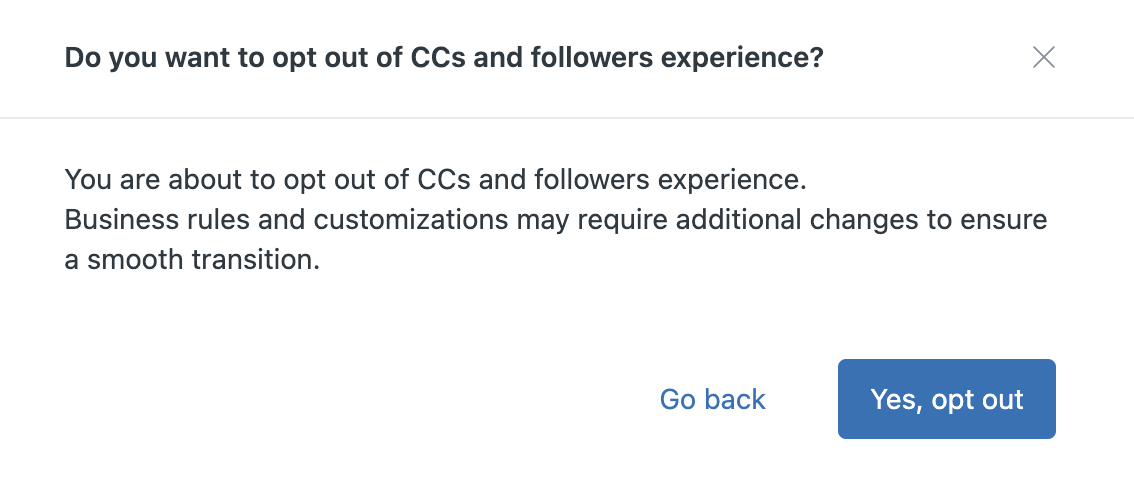
- 「オプトアウトする」をクリックして確定します。
- 数分後、ブラウザを更新してチケットをいくつか開き、サイドバーの「フォロワー」フィールドが「CC」フィールドに置き換えられたことを確認します。

ビジネスルールのロールバック
アカウントをロールバックした後は、「CCとフォロワー」の設定を削除するために、トリガ、マクロ、自動化を手動でロールバックする必要があります。このための移行ウィザードは提供されません。
トリガ、マクロ、自動化を手動でロールバックするには
- ビジネスルールをロールバックするためのガイドとして、アカウントの影響を受けるルールリストを参照してください。
これは、CCとフォロワーに移行したときにダウンロードしたリストです。
- ビジネスルールをロールバックします。
- ルールを元の設定に戻します。たとえば、「メールユーザー:(リクエスタおよびCC)」を「メールユーザー:(リクエスタ)」に変更します。
- 更新が完了したら、変更を保存します。
- 管理センターで、サイドバーの「
 オブジェクトとルール」をクリックし、「チケット」>「設定」を選択します。
オブジェクトとルール」をクリックし、「チケット」>「設定」を選択します。 - 「CC」をクリックして展開します。
- CCメールテンプレートを復元します。ロールバックすると、CCメールテンプレートがフォロワーメールテンプレートに置き換わります。